大白菜u盘怎么装系统,大白菜u盘装系统教程
时间:2022-09-30阅读量:
什么时候才需要重装系统呢?当我们的电脑出现系统故障无法解决,或者我们想给自己的电脑换个操作系统的时候,我们就需要重装系统了。由于还有很多新用户,是第一次使用大白菜u盘装系统,可能有很多细节操作和注意事项并不是特别清楚。所以,为了让大家更加好了解大白菜u盘怎么装系统
什么时候才需要重装系统呢?当我们的电脑出现系统故障无法解决,或者我们想给自己的电脑换个操作系统的时候,我们就需要重装系统了。由于还有很多新用户,是第一次使用大白菜u盘装系统,可能有很多细节操作和注意事项并不是特别清楚。所以,为了让大家更加好了解大白菜u盘怎么装系统,小编整理了教程,并且附上操作示意图。一起来看看吧。
大白菜u盘装系统教程
一、准备工作
1、8G或更大容量的U盘
2、大白菜u盘启动盘制作工具将u盘制作成winpe启动盘。(制作工具将会清理u盘中所有的数据且不可恢复)
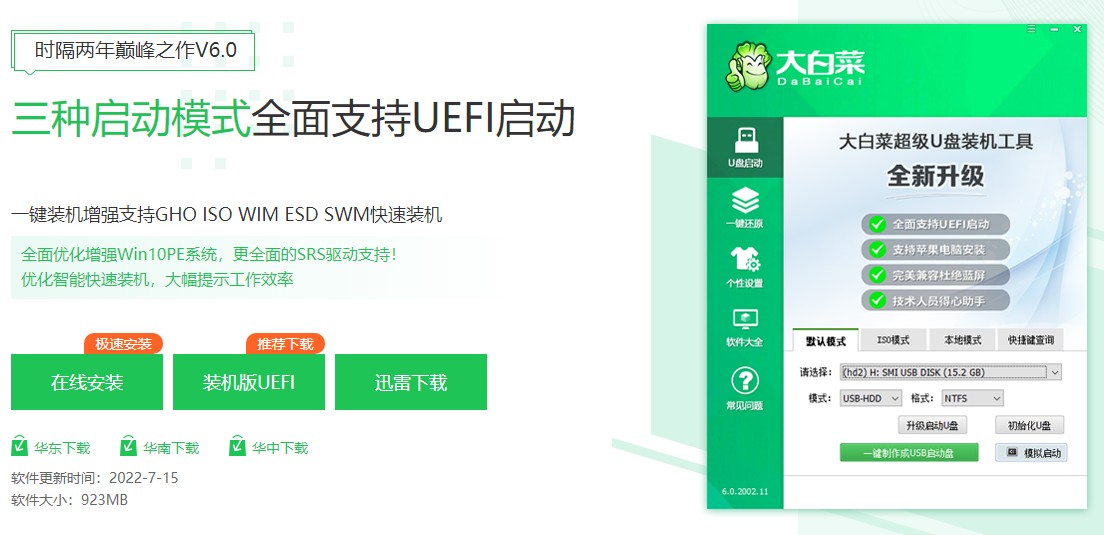
3、制作好winpe启动盘后,下载win11系统镜像文件复制到u盘。
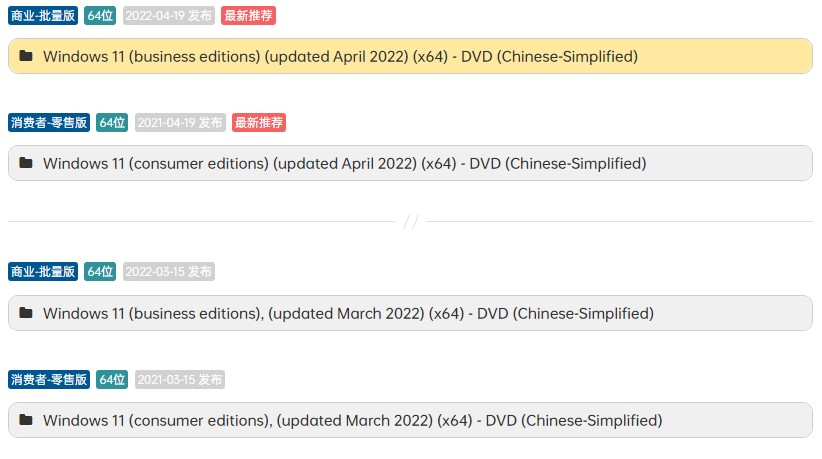
二、设置u盘启动
1、重启电脑不停地按u盘启动快捷键,调出启动菜单,选择识别到的u盘选项,一般是u盘名称或带有usb字样的,选择后回车进入。
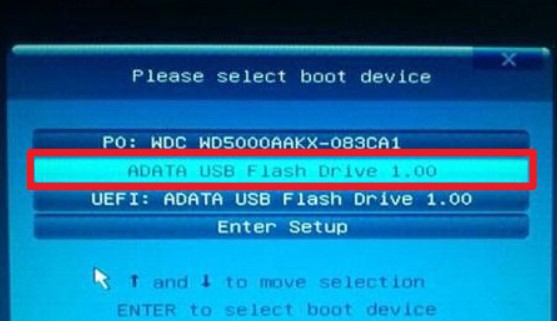
2、进入大白菜winpe系统。
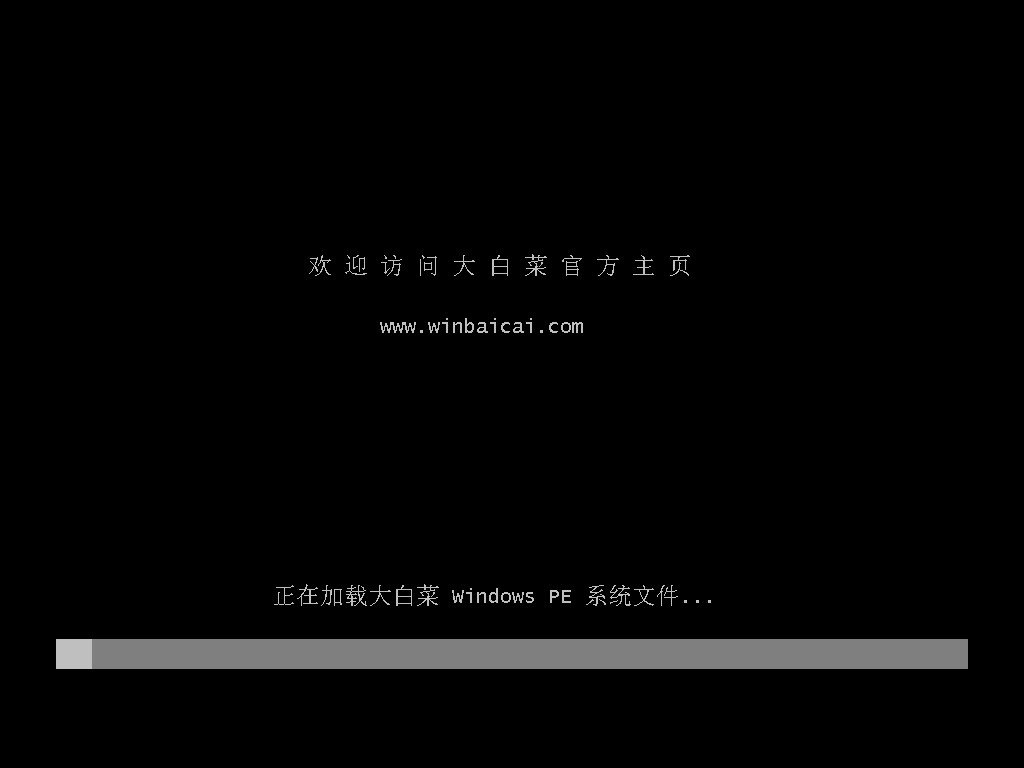
三、u盘安装win11
1、打开桌面的装机工具,点击浏览,选择u盘中要安装的win11系统,之后选择系统安装的分区,一般安装在c盘。
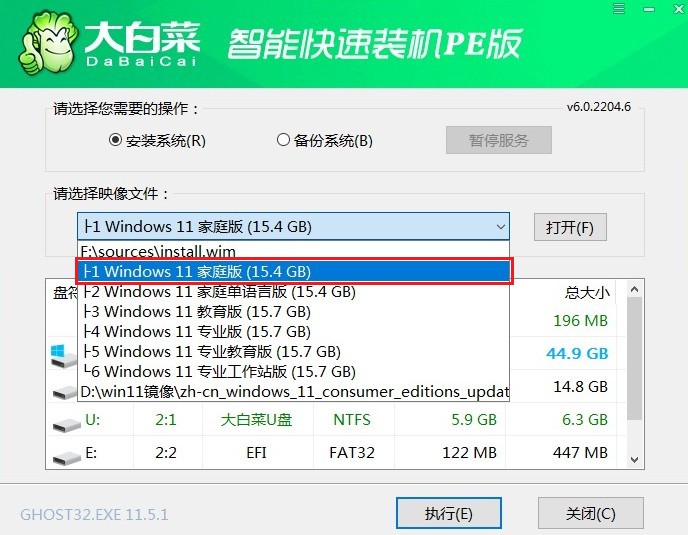
2、开始执行后,出现还原窗口,默认勾选并点击是。
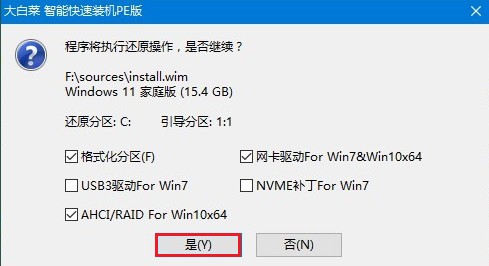
3、进入安装win11状态,勾选完成后重启。
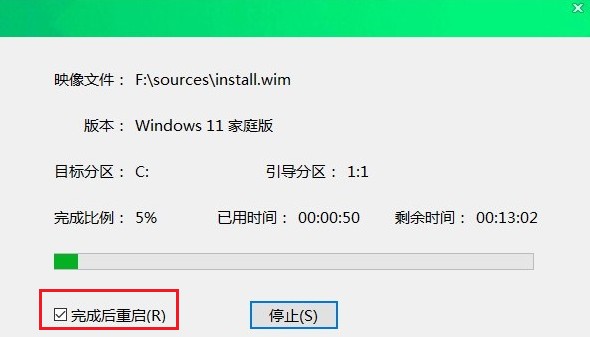
4、安装完成后重启时拔出u盘让电脑自动进入win11系统。
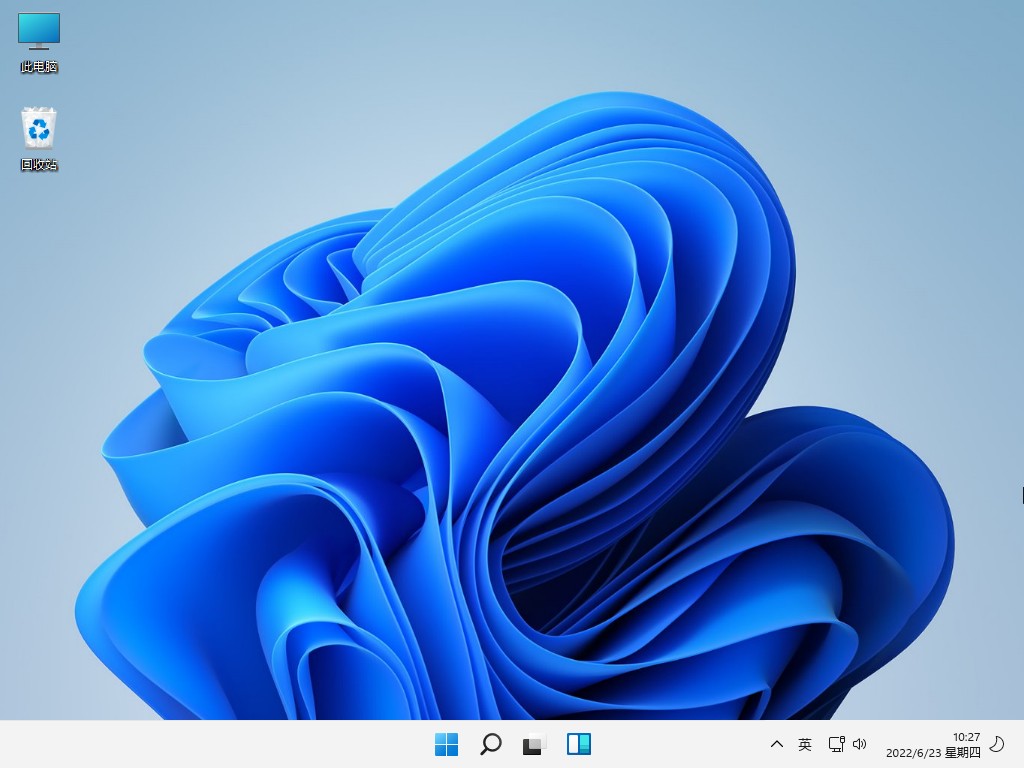
以上就是,大白菜u盘装系统教程。重装系统的方式千千万万种,其中比较流行的就是u盘重装了,简单且方便。不过,u盘重装的品牌软件也有很多,本站提供的是大白菜装机,安全稳定,技术人员不定期更新版本对软件进行维护。想要用它来重装系统,参考上述步骤教程即可。